Valider un changement de prix en utilisant le processus Before Saving
Cet exemple a été créé pour vous aider à vous familiariser avec le processus Before Saving de la solution Talend MDM et vous montrer comment utiliser un processus Before Saving pour valider des changements de données dans la solution Talend MDM.
Un processus dans la solution Talend MDM définit une ou plusieurs étapes pour effectuer une validation commerciale, une intégration de données, une transformation de données, etc. Le processus Before Saving fonctionne avec une entité spécifique et valide les données d'une entité selon certaines conditions, avant de sauvegarder les données dans le Hub MDM. Ce processus est automatiquement appelé avant que MDM sauvegarde l'enregistrement. Pour plus d'informations concernant les processus et le processus Before Saving, consultez la section des processus dans le Guide d'utilisation du Studio Talend.
Le processus Before Saving BeforeSaving_Product dans le projet démo Talend MDM a été conçu pour valider n'importe quel changement de prix d'un produit avant de le sauvegarder dans le Hub MDM. Ce processus utilise le plug-in callJob qui appelle le Job ValidatePriceChange créé dans la perspective Integration pour valider le changement de prix.

Le Job ValidatePriceChange vérifie que le prix n'augmente pas ou ne baisse pas de plus de 15 %. Quand le prix augmente ou baisse de plus de 15 %, le message d'erreur défini dans le composant tMap sous le nom CheckRatio (increase of/drop of [change ratio] not allowed, max is 15%) est retourné et le nouveau prix ne sera pas sauvegardé. Sinon, le message d'info défini dans le composant tMap sous le nom SetResult (Product Validation OK) apparaît, et le nouveau prix sera sauvegardé avec succès.
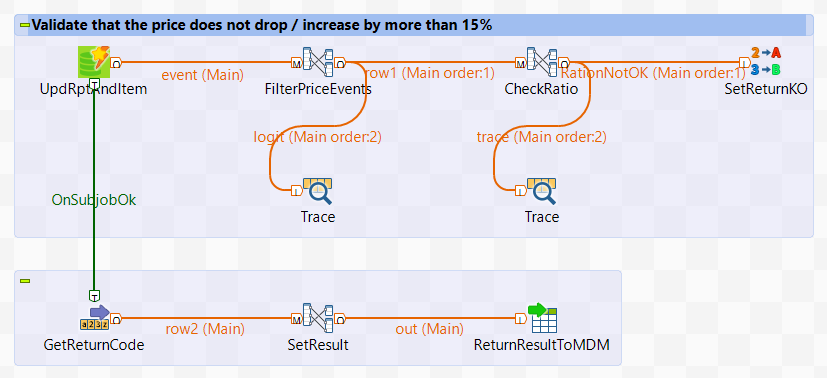
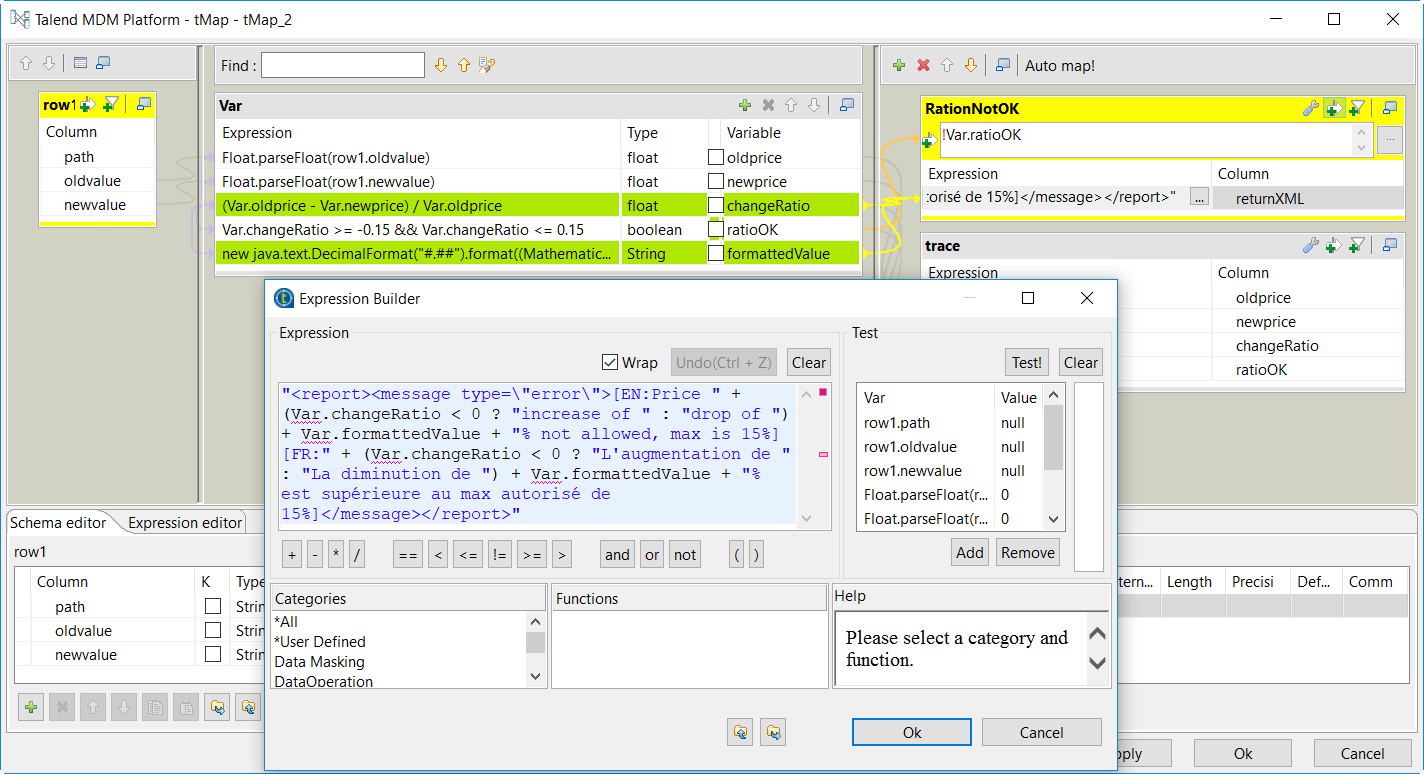
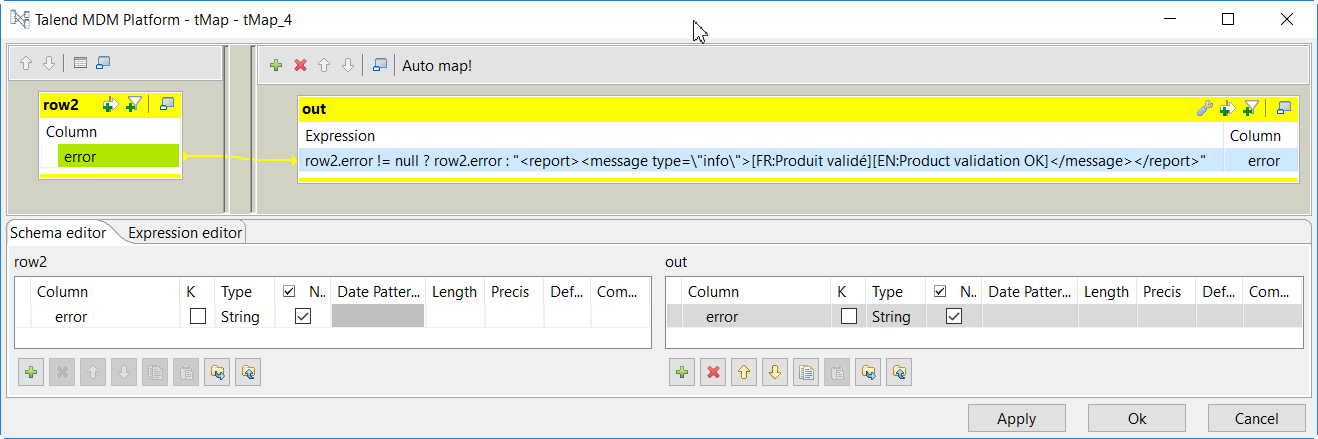
Avant de commencer
- Les serveurs Talend IAM (Talend Identity and Access Management), TAC (Talend Administration Center), MDM et Studio Talend et ont été installés et démarrés avec succès.
- La valeur des variables de contexte host et port dans la vue Contexts a été mise à jour dans la perspective Integration du Studio Talend si le serveur MDM n'est pas installé localement et si vous n'avez pas choisi le numéro de port par défaut 8180 pendant l'installation.
- Les éléments suivants du projet démo de la solution Talend MDM, le conteneur de données Product, le modèle de données Product, le processus beforeSaving_Product, le Job ValidatePriceChange, la vue Product, les rôles Demo_Manager et Demo_User, ainsi que les onze images sous le dossier Resource dans le référentiel du Studio Talend, ont été déployés avec succès sur le serveur MDM (liste non exhaustive).
- Le Job CreateUsers dans le Studio Talend a été exécuté avec succès, trois utilisateur·rice·s MDM ont été créés dans Talend Administration Center et des rôles personnalisés spécifiques leur ont été assignés.
- Le Job MDM_LoadAll dans Studio Talend a été exécuté avec succès et l'échantillon de données a été chargé dans les entités ProductFamily et Product.
Pour plus d'informations concernant les prérequis, consultez Making the MDM demo project work.



